أهم 12 ميزة مخفية لجهاز MacBook يجب أن تعرفها
نشرت: 2022-06-15يمكن لبعض حيل Mac المخفية أن تنقذك من المواقف المعقدة مثل استبدال مجلد حتى إذا كنت لا تريد استبداله. لذلك ، يمكنك متابعة قراءة هذه المقالة للتعرف عليها.
يحتوي جهاز Mac الخاص بك على ما هو أكثر بكثير مما تراه العين. ستكون إنتاجيتك وكفاءتك على مستوى آخر إذا كنت تعرف الميزات المخفية لجهاز MacBook الموجودة في بعض الزوايا السرية.
ومن ثم ، تسلط هذه المقالة الضوء على أفضل الميزات المخفية التي تساعدك على تحقيق أقصى استفادة من جهاز Mac الخاص بك.
اكتشفنا ميزات Mac المخفية عند استكشاف جهاز Mac الذي اشتريناه حديثًا (استخدمنا Mac في الماضي أيضًا). بعد ذلك ، أدركنا أن هذه الحيل مفيدة للغاية لكل من محبي Mac ومستخدمي Mac لأول مرة.
وبالتالي ، دون أن تجعلك تنتظر طويلاً ، دعنا نتعمق أكثر في ميزات Mac الرائعة لنجعل حياتك أسهل.
الميزات المخفية لجهاز MacBook لتعزيز الإنتاجية والكفاءة
في رأينا ، يجب أن نجرب ميزات وحيل Mac الأقل شهرة أو ربما المخفية للعمل بشكل أكثر كفاءة وإنتاجية.
1. مجلد دمج
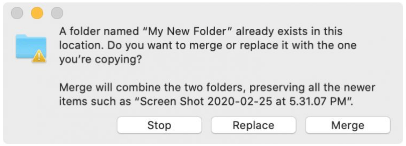
افترض أن لديك مجلدين بأسماء متطابقة ، لكنك لا تريد استبدال أي منهما. الآن ما الحل؟ حسنًا ، يمكنك ببساطة دمج هذه المجلدات. نعم ، يعد دمج المجلدات إحدى الميزات المخفية لجهاز MacBook.
يمكنك الضغط باستمرار على زر الخيار ومحاولة سحب المجلد للحصول على خيار دمج يدمج كل من المجلدات الأصلية والمجلدات الوجهة في مجلد واحد.
الآن ، ماذا لو كنت ترغب في دمج مجلدين لهما أسماء مختلفة؟ هناك حيل Mac مخفية للقيام بذلك أيضًا. تحتاج إلى تشغيل كلا المجلدين ، وتحرير ، وتحديد الكل ، وسحب العناصر المختارة من المجلد الرئيسي إلى المجلد الثاني ، واختيار خيار من "الاحتفاظ بكليهما" (يضيف "نسخ" إلى كلا اسمي الملفين) ، "إيقاف" (نقل العناصر المتبقية العناصر مع الاحتفاظ بالنسخ المكررة في المجلد الأول) ، و "استبدال" (لاستبدال العناصر المنقولة في المجلد الثاني).
اقرأ أيضًا: أفضل محلل مساحة قرص Mac
2. إضافة مشغل الوسائط إلى شريط قوائم Mac
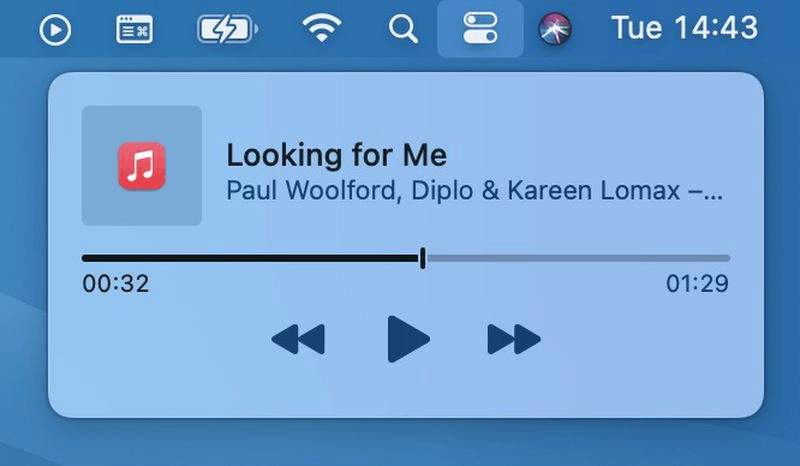
الموسيقى هي أفضل صديق لنا حيث تساعدنا في التركيز على بعض المهام دون الشعور بالملل. قد تعزف غالبًا بعض الألحان الهادئة عند أداء مهام مثل كتابة تقارير طويلة. كل شيء يسير على ما يرام حتى تحتاج إلى إيقاف عملك مؤقتًا للتحكم في تشغيل الوسائط. لست مضطرًا للتبديل بين مصدر الصوت وعملك باستخدام واحدة من أفضل ميزات Mac المخفية.
يمكنك تثبيت مشغل الوسائط على شريط القوائم بجهاز Mac الخاص بك لسهولة الإيقاف المؤقت أو التشغيل أو إجراء تعديلات أخرى على الوسائط الخاصة بك. كل ما عليك فعله هو الانتقال إلى تفضيلات النظام ، واختيار Dock & Menu Bar ، وتحديد Now Playing ، وتحديد خيار Show in Menu Bar.
3. إنشاء التوقيع
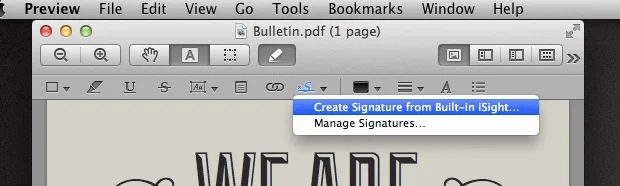
لطالما شعرت أن توقيع المستندات على جهاز Mac يمثل مشكلة ، أليس كذلك؟ ولكنه أصبح الآن أحد أسهل الأشياء التي يمكن القيام بها باستخدام الميزات المخفية لنظام التشغيل Mac. لإضافة توقيع ، تحتاج إلى فتح معاينة المستند ، والانتقال إلى شريط أدوات التعليقات التوضيحية ، واختيار خيار التوقيع ، وإنشاء توقيع من iSight المدمج ، واتباع المعالج الذي يظهر على الشاشة لتوقيع المستند الخاص بك. أليس الأمر بهذه البساطة؟ حسنًا ، إنه حقًا.
4. تحويل النص إلى كلام
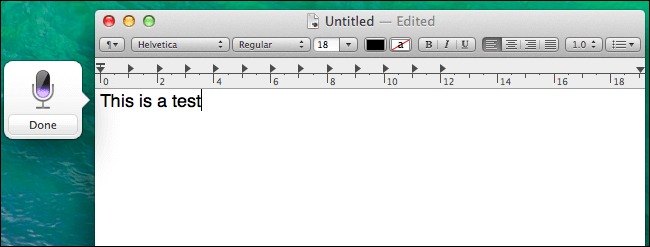
هل يتضمن عملك الكثير من الكتابة؟ نحن نتفهم أنه قد يصبح الكتابة باستمرار متعبًا في بعض الأحيان. وربما يعرف جهاز Mac هذا أيضًا. وبالتالي ، يعد تحويل الكلام إلى نص من بين أفضل حيل Mac المخفية التي اختبرناها حتى الآن.
باستخدام هذا الخيار على MacBook ، يمكنك جعل صوتك يقوم بكل ما تحتاجه من الكتابة. للكتابة بصوتك ، اضغط على مفتاح الوظيفة (fn) مرتين ، واختر بدء الإملاء ، وابدأ التحدث ، واضغط على مفتاح الوظيفة (fn) مرة أخرى لتحويل كلامك إلى نص.
اقرأ أيضًا: أفضل عارض للصور لنظام التشغيل Mac
5. تشغيل الأحداث مع الزوايا الساخنة
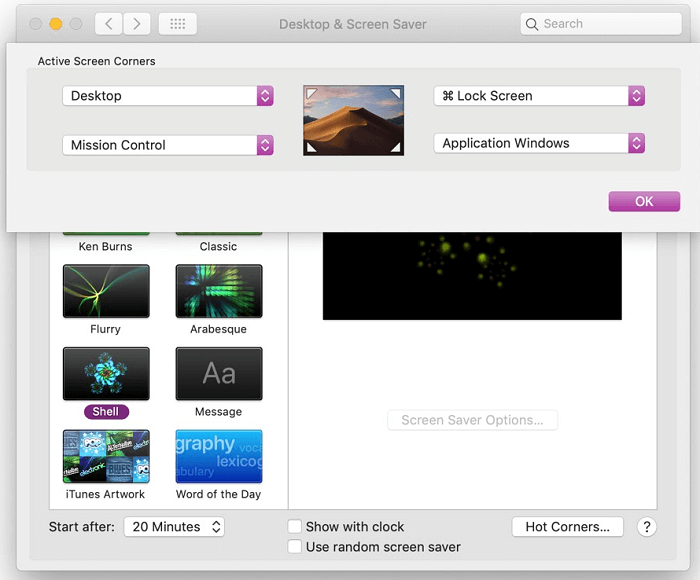

ما هو أكثر إثارة من النقر فوق زاوية الشاشة لأداء مهام مثل تعطيل شاشة التوقف وبدء تشغيل التطبيق على الفور؟ حسنًا ، وجدنا أن الزوايا الساخنة هي واحدة من أكثر حيل Mac المخفية إفادة وإثارة للاهتمام.
علاوة على ذلك ، يمكنك تمكين الزوايا الساخنة بسهولة تامة. ببساطة ، انتقل إلى تفضيلات النظام ، وحدد سطح المكتب وحافظات الشاشة ، واختر علامة التبويب شاشة التوقف ، ثم اختر Hot Corners.
6. إنشاء سطح مكتب جديد
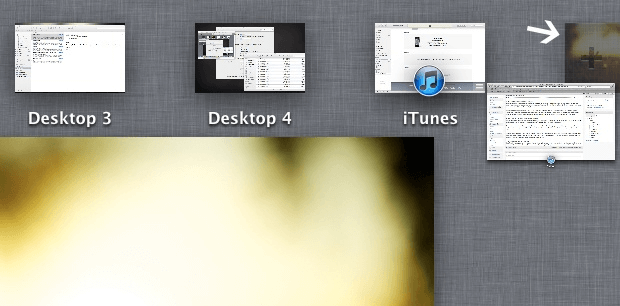
يحتوي macOS Lion الجديد على ميزة التحكم في المهام الرائعة جدًا والتي تتيح لك إنشاء سطح مكتب جديد بسهولة تامة. للحصول على سطح مكتب إضافي مع هذا الجزء من أفضل الميزات المخفية في MacBook ، حرك الماوس فوق Mission Control للحصول على علامة تبويب "+" ، واسحب وأفلت النوافذ التي ترغب في نقلها إلى سطح المكتب الجديد إلى "+" التبويب.
في رأينا ، من بين أفضل الميزات المخفية التي نمتلكها على Mac للحفاظ على عملنا ومساحتنا الشخصية على الكمبيوتر أكثر تنظيماً وانفصالاً.
7. حذف التطبيقات عبر Launchpad
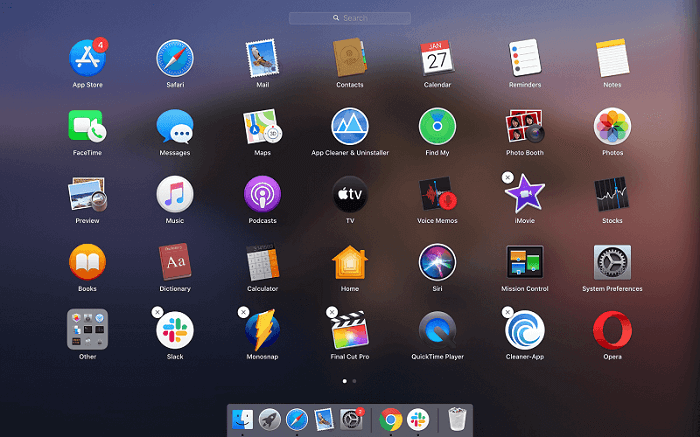
يبدو أن مشكلات التخزين وأجهزة Mac قد وجدت صديقها الحميم في بعضها البعض. ما نعنيه هو ، غالبًا ما يشتكي المستخدمون من وجود مساحة قليلة أو معدومة على أجهزة Mac الخاصة بهم للاحتفاظ بالملفات والتطبيقات المهمة. في مثل هذه الحالة ، يعد حذف التطبيقات القديمة وغير المستخدمة طريقة لإلغاء فوضى الجهاز. ومع ذلك ، في بعض الأحيان لا يكون هذا هو أسهل شيء يمكن القيام به.
لذلك ، فإن Launchpad يحتوي على واحدة من أكثر حيل Mac المخفية فائدة للسماح لك بالتطبيقات التي تستغل المساحة دون عناء. تحتاج إلى اتباع بعض الخطوات البسيطة لحذف التطبيقات من خلال Launchpad.
أنت مطالب بالوصول إلى Launchpad ، اضغط مع الاستمرار على مفتاح الخيار للدخول إلى وضع الاهتزاز والنقر فوق الرمز المتقاطع للتخلص من التطبيقات التي لا تريدها. يذكرك بنظام iOS ، أليس كذلك؟ حسنًا ، فكرنا أيضًا في نفس الشيء عند استخدام هذه الميزة.
8. إكمال تلقائي للكلمات
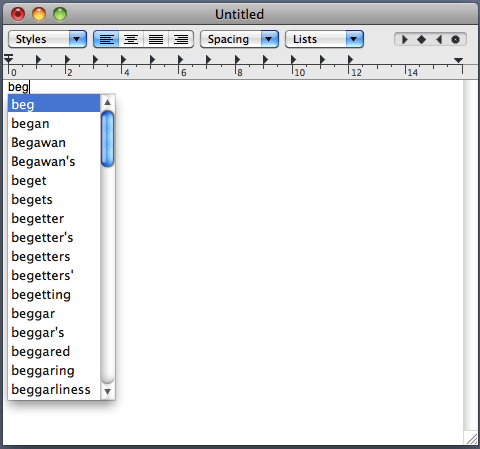
نحن نستخدم هذه واحدة من أروع الميزات المخفية لجهاز MacBook كثيرًا! يساعد في توفير الكثير من الوقت والجهد. علاوة على ذلك ، إذا لم تكن متأكدًا من كيفية تهجئة كلمة معينة ، فسيساعدك ذلك على تهجئتها بشكل صحيح.
إذا كنت ترغب في إكمال الكلمات تلقائيًا عند كتابة شيء ما ، فيمكنك استخدام مفتاح F5 أو مفتاح الخيارات مع Escape للحصول على قائمة بجميع تهجئات الكلمة التي تكتبها على الشاشة. بعد ذلك ، يمكنك الاختيار من بين تهجئات الكلمات المقترحة.
اقرأ أيضًا: أفضل برنامج إلغاء التثبيت لنظام التشغيل Mac لإزالته تمامًا
9. اختصار لوحة المفاتيح الرموز التعبيرية
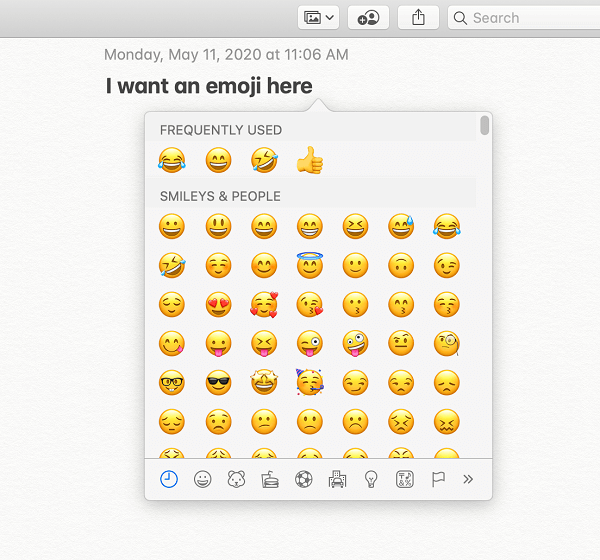
تثير Emojis أي محادثة مملة. ومع ذلك ، فإن العثور على الرموز التعبيرية الصحيحة بسرعة في الوقت المناسب ليس سهلاً كما يبدو. لذلك ، لدى Mac حيلًا مخفية لإضافة اختصار لوحة مفاتيح رموز تعبيرية لراحتك.
لإضافة اختصار emoji ، انقر فوق أي مربع نص وقم بتطبيق الأمر CTL + CMD + SPACEBAR على لوحة المفاتيح.
10. خلق ميمي
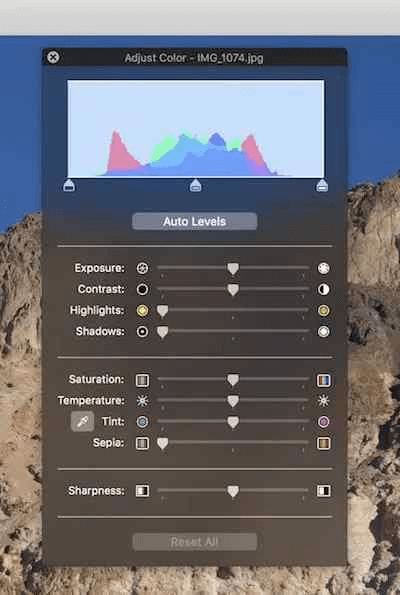
الميمات تجعل الناس يبتسمون. إنهم يتجهون كثيرًا هذه الأيام في جميع أنحاء الويب وتطبيقات الوسائط الاجتماعية. يمكنك أيضًا أن تصبح منشئ الميم مع أفضل الميزات المخفية في MacBook.
إنها طريقة سهلة لإنشاء الميمات على Mac. يمكنك القيام بذلك ببساطة عن طريق فتح صورة (الصورة التي تريد تحويلها إلى صورة meme) ، وتشغيل أداة Markup ، وإضافة نص أعلى الصورة.
بعد إضافة النص ، يمكنك تحويل محرفه إلى تأثير للحصول على هذا الشعور بالميم (يمكنك حتى ضبط اللون والإعدادات الأخرى). بمجرد إنشاء الميم ، يمكنك حفظه / تصديره بالتنسيق المطلوب.
11. الوصول السريع إلى الملفات والمجلدات عبر قفص الاتهام
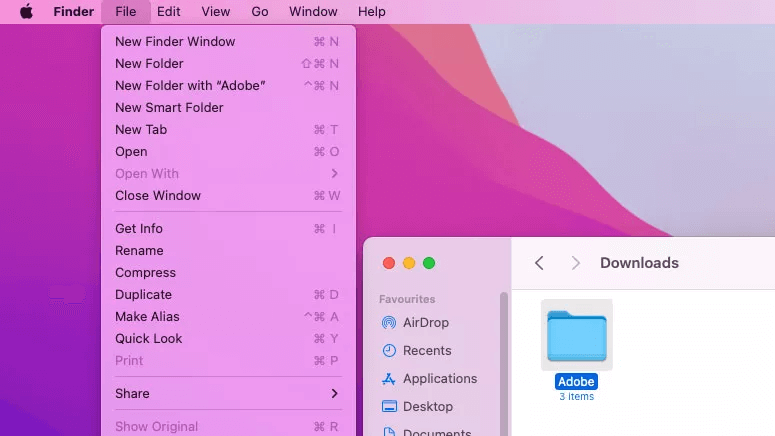
غالبًا ما يحدث أنك تحتاج إلى الوصول إلى ملف أو مجلد معين في أسرع وقت ممكن. في مثل هذه الحالة ، قد تكون إحدى حيل Mac المخفية مفيدة. يمكنك تثبيت الملفات والمجلدات الأكثر استخدامًا في قفص الاتهام للوصول السريع.
لا يتطلب تثبيت الملفات / المجلدات في قفص الاتهام الكثير من الجهد. يمكنك الانتقال إلى موقع الملف أو المجلد المطلوب ، والنقر عليه ، وتحديد خيار الملف من القائمة العلوية ، مع الاستمرار في الضغط على مفتاح shift في لوحة المفاتيح ، واختيار خيار الإضافة إلى الإرساء.
خيار آخر هو استخدام اختصار لوحة المفاتيح Ctrl + Cmd + Shift + T لتثبيت الملفات أو المجلدات المطلوبة في قفص الاتهام.
12. لا تزعج التبديل
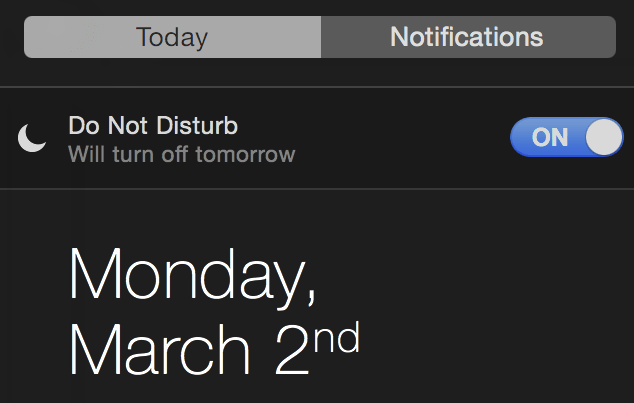
عند التركيز على أي مهمة حاسمة ، قد لا ترغب في تلقي أي إشعار برسالة يدعوك إلى حفلة ممتعة. قد ترغب في إيقاف تشغيل جميع الإشعارات للحفاظ على تركيزك كما هو. لكن عملية تعطيلها تبدو متعبة للغاية ، أليس كذلك؟
حسنًا ، يستغرق الأمر وقتًا طويلاً لتعطيل الإشعارات حتى تستخدم هذه الميزات المخفية في MacBook لإلغاء تنشيطها. تتيح لك هذه الحيل إيقاف تشغيل التنبيهات عن طريق التبديل إلى وضع "عدم الإزعاج" على جهاز Mac.
اقرأ أيضًا: أفضل 10 برامج مسح ضوئي مجانية لنظام التشغيل Mac
اختتام أروع الميزات المخفية للماك بوك
توجهك هذه المقالة عبر العديد من الحيل والميزات المخفية لنظام التشغيل Mac والتي قد تجدها مفيدة للغاية. غالبًا ما نستخدم جميع الأدوات المذكورة أعلاه تقريبًا.
إذا كنت ترغب في إضافة شيء ما إلى قائمتنا أو لديك شيء تتحدث عنه ، فيمكنك مشاركة أفكارك عبر قسم التعليقات. علاوة على ذلك ، يسعدنا معرفة أي من ميزات Mac المخفية التي جربتها وتجربتك معها.
أخيرًا ، نأمل أن يعجبك عملنا في هذه الكتابة. سنعود بعد لحظات قليلة ببعض القصص التقنية الشيقة. حتى ذلك الحين ، يمكنك تصفح منشورات أخرى على هذه المدونة لتصبح أكثر دراية بكيفية عمل التكنولوجيا.
